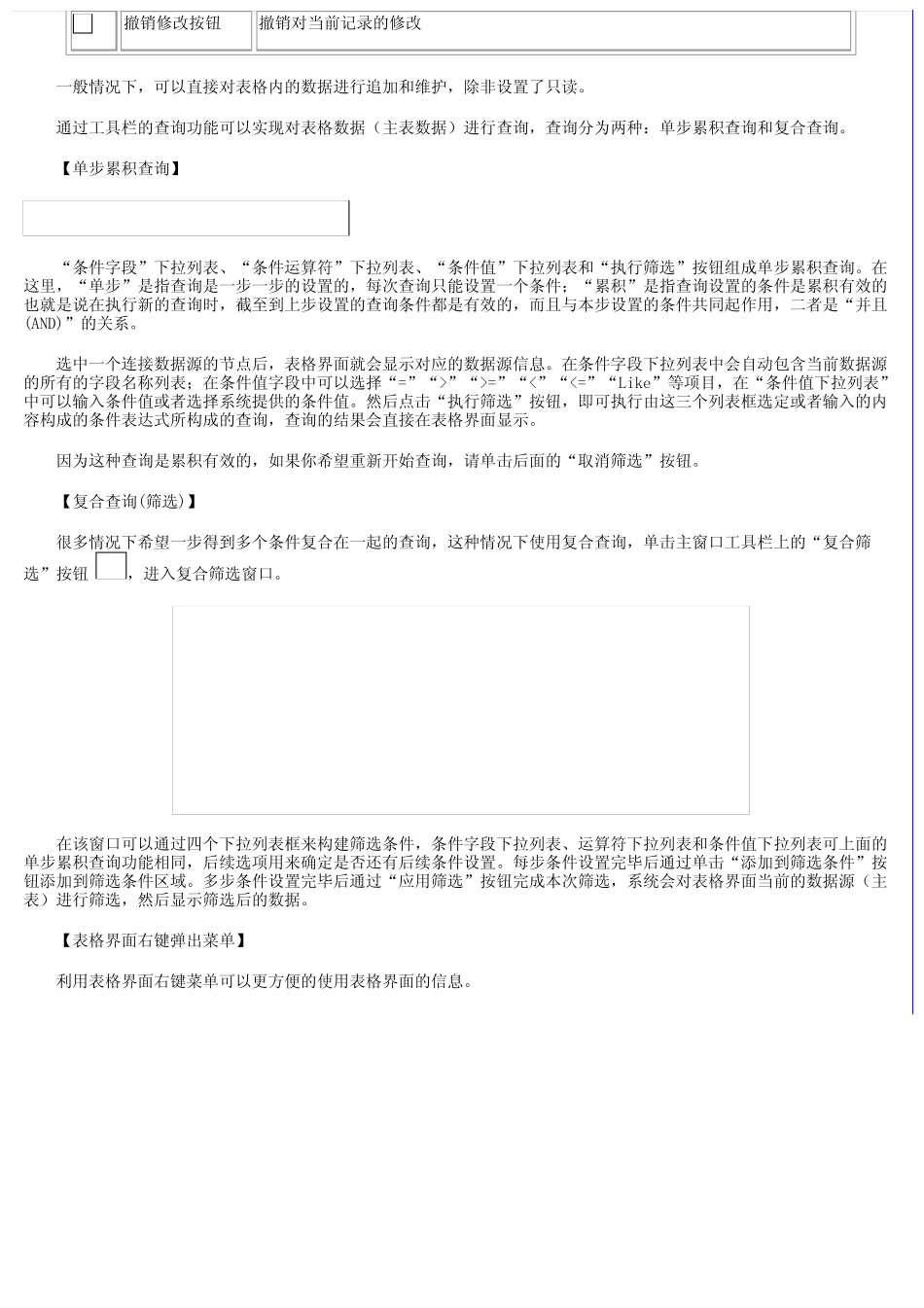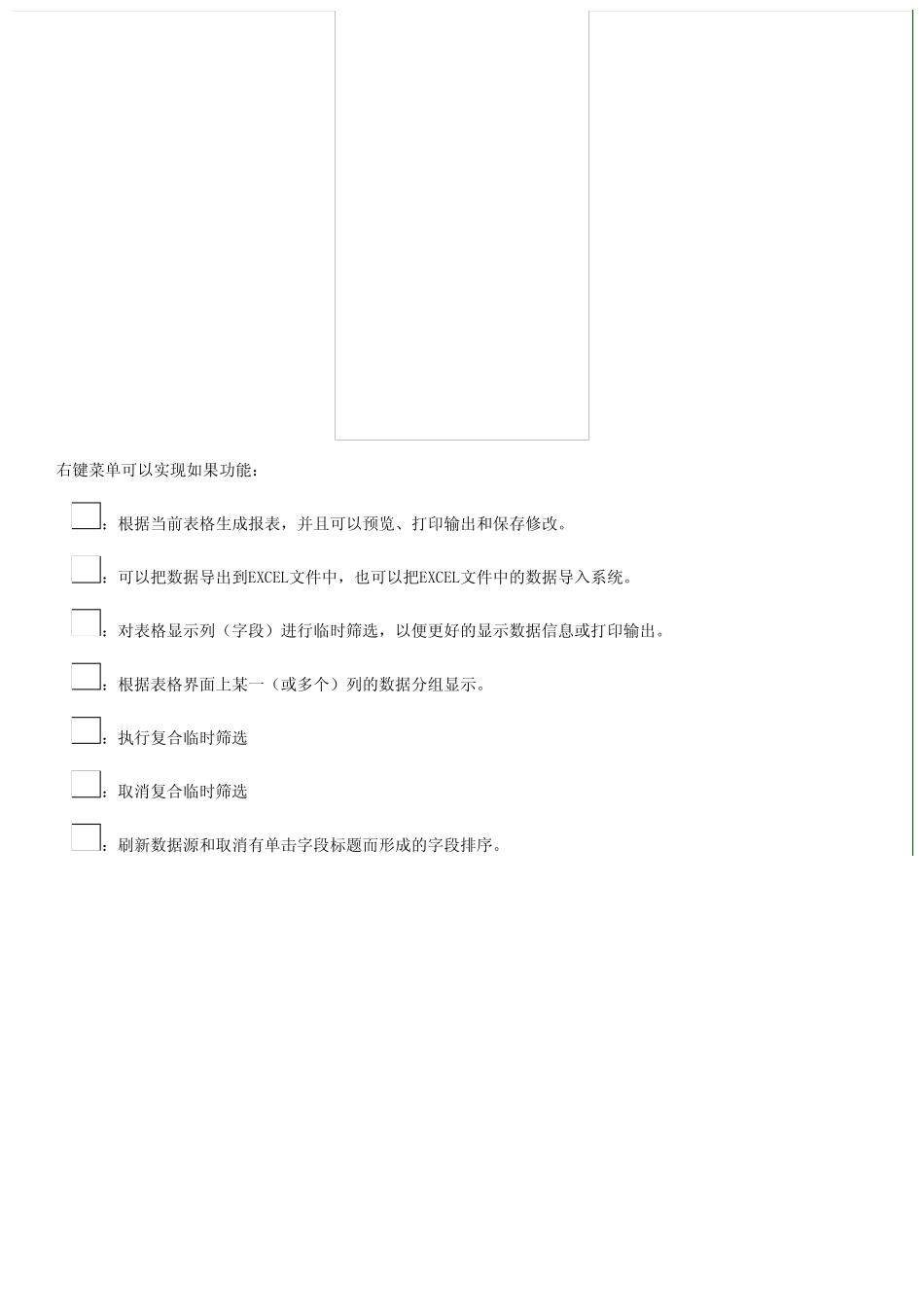表格界面 表格界面根据当前选定节点指定的连接数据源,以表格的形式显示信息内容,如果信息节点同时包含主表和从表,则表格界面分为上下两部分,分别显示主表和从表,如果有多个从表,则从表部分以多页控件的方式显示多个从表,可以通过单击相应的按钮选择查看相应的从表。 表格界面除了有表格显示数据外,还有配套的记录导航按钮,通过导航按钮可以控制记录的移动。 【记录导航条】 通过记录导航条可以对记录进行移动、插入、删除、修改、保存、取消修改等操作。 公司首页 公司概况 软件下载定制开发进入社区 返回主目返回主目录录控件按钮 名 称 功 能 第一条记录移动记录指针到第一条记录上一条记录移动记录指针到上一条记录下一条记录移动记录指针到下一条记录最后一条记录移动记录指针到最后一条记录插入记录按钮在当前记录前面加入一条新记录删除记录按钮删除当前记录编辑记录按钮使当前记录处于编辑状态保存记录按钮保存当前记录的修改 (表 格 界 面) 一般情况下,可以直接对表格内的数据进行追加和维护,除非设置了只读。 通过工具栏的查询功能可以实现对表格数据(主表数据)进行查询,查询分为两种:单步累积查询和复合查询。 【单步累积查询】 “条件字段”下拉列表、“条件运算符”下拉列表、“条件值”下拉列表和“执行筛选”按钮组成单步累积查询。在这里,“单步”是指查询是一步一步的设置的,每次查询只能设置一个条件;“累积”是指查询设置的条件是累积有效的也就是说在执行新的查询时,截至到上步设置的查询条件都是有效的,而且与本步设置的条件共同起作用,二者是“并且(AND)”的关系。 选中一个连接数据源的节点后,表格界面就会显示对应的数据源信息。在条件字段下拉列表中会自动包含当前数据源的所有的字段名称列表;在条件值字段中可以选择“=”“>”“>=”“<”“<=”“Like”等项目,在“条件值下拉列表”中可以输入条件值或者选择系统提供的条件值。然后点击“执行筛选”按钮,即可执行由这三个列表框选定或者输入的内容构成的条件表达式所构成的查询,查询的结果会直接在表格界面显示。 因 为这种查询是累积有效的,如 果你 希 望 重 新开 始 查询,请 单击后面的“取 消 筛选”按钮。 【复合查询(筛选)】 很 多 情况下希 望 一步得 到多 个条件复合在一起的查询,这种情况下使 用复合查询,单击主窗 口 工具栏上的“复合筛选”按钮 ,进入复合筛选窗 口 。 在...